使用VMware10安装Ubuntu 14步骤图文详解
Ubuntu 系统是一款优秀的、基于GNU/Linux 的平台的桌面系统。当然,目前为止很多应用程序还完全不能允许运行在 Ubuntu 系统上,而且 Ubuntu 的界面、使用方法会让大部分Windows 用户感到不适应。为了在正常的 Windows 工作环境中熟悉并体验 Ubuntu 环境,我们选择使用了 VMware 虚拟机环境。
本机安装环境介绍:
本机系统:WIN7(四核,8G内存,500G硬盘)
虚拟机:VMwareWorkstation 10 (中文版)
安装目标:ubuntukylin-14.04-desktop-amd64.iso
(1)首先需要安装虚拟机VMware Workstation 10,下面列出一些激活注册的序列号:
0F63E-20HEM-4ZC49-RKC5M-A22HY
4F2A2-ARHEK-MZJJ0-JH8EH-C2GQG
1U64X-AA351-KZ519-4R85M-A2KJR
HU03A-F83EM-9Z7L8-LT974-3CE7V
1A46W-AHL9H-FZ7Z8-ETC50-0CK4P
1U2WF-64K91-EZQU9-T195H-0A34K
JZ2Q8-DZJ5L-VZWG8-ZH0NH-A3ZNR
NU4KA-48JDM-LZUV9-3J27P-AAJLZ
NU0FD-0C10L-UZJ48-U18XK-2AX4J
1Z01F-2FL11-RZUU8-ZV254-12CP0
(2)进入http://www.ubuntu.com/,可以点击我划红圈的部分
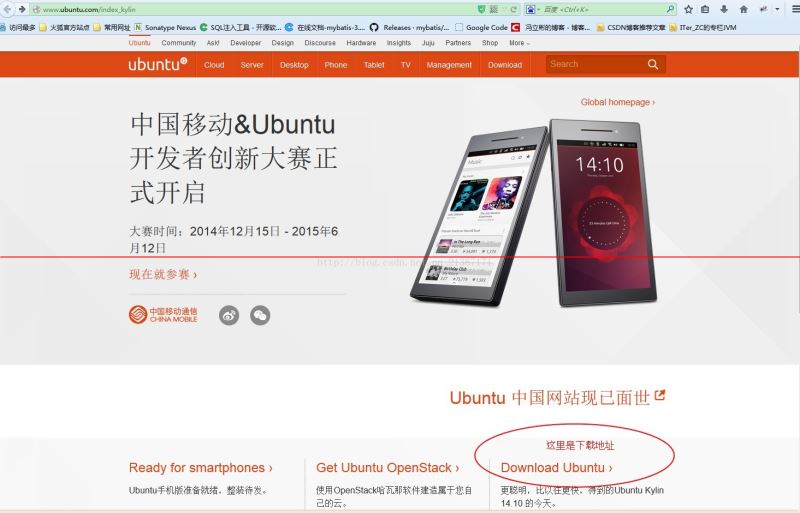
(3)进入下载页面,可以选择32或者64位的镜像进行下载,我这里选择64位的

(4)下载完成后,打开 VMware 主界面,点击划圆圈的部分“创建新的虚拟机”
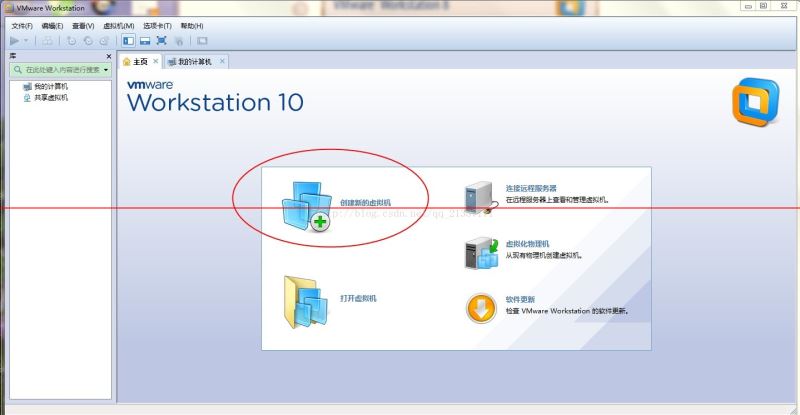
(5)选择自定义选项,然后点击下一步

(6)进入兼容性界面,继续点击“下一步”按钮

(7)进入操作系统选择界面,点击第二选择项,然后点击浏览,找到刚才下载的64位iso镜像文件,并且点击下一步
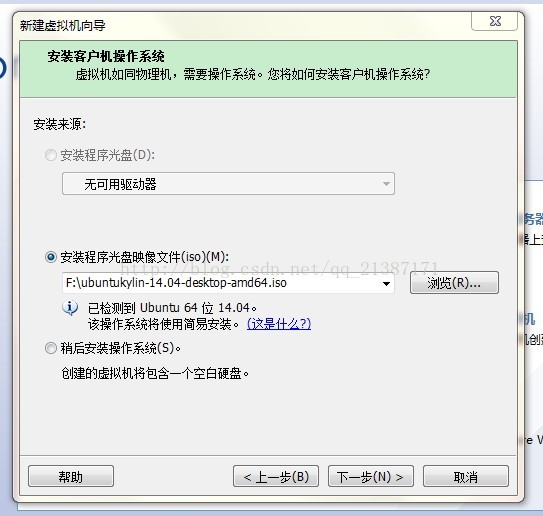
(8)进入系统名称,用户名和密码设置,请记住密码,以后每次启动都会用到密码
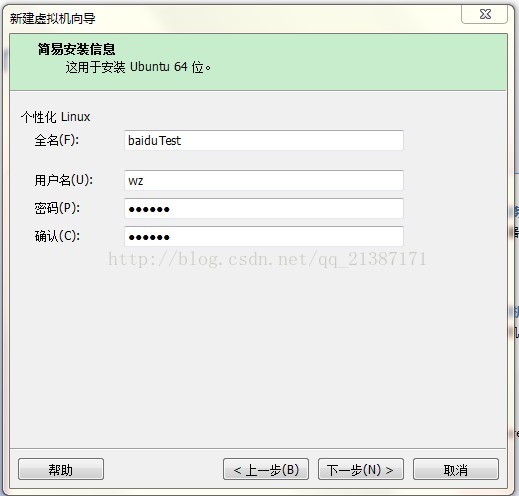
(9)设置虚拟机名称(即每次启动VMware左上方显示的名字),之后选择你想的在WIN7里的安装路径(默认在C盘,很不方便)。
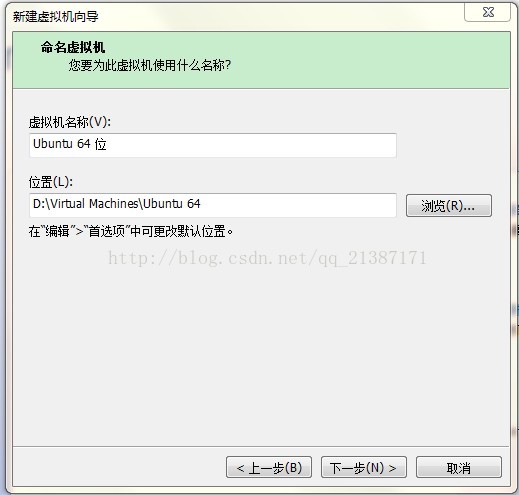
(10)选择(处理器个数以及核心数量)选择为2(查看一下相关的概念,应该设置处理器个数设置1,核心数量设置2或者4),不过后面进行修改相关设置参数,点击下一步

(11)设置内存,推荐设置为1GB,大家可以根据自己的电脑配置进行调整,然后点击下一步

(12)网络连接选择第二选择,然后点击下一步

(13)默认即可,直接下一步
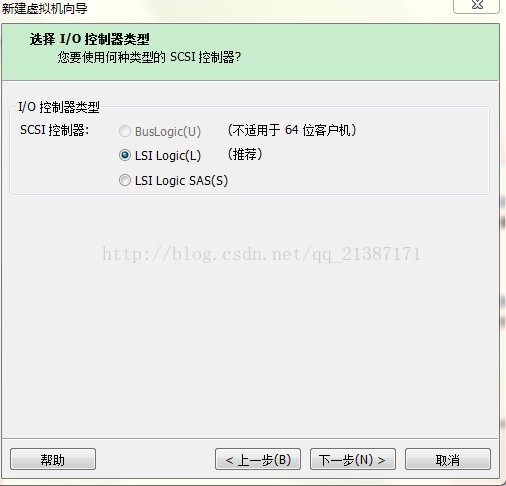
(14)磁盘选择,默认即可,直接下一步

(15)默认即可,直接下一步

(16)设置硬盘的大小为20GB,现在就立即分20G给这个虚拟机使用
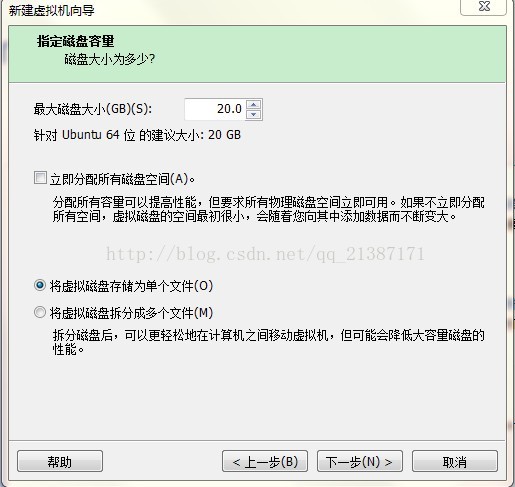
(17)虚拟机文件的存放地址,选个空间充足盘的位置就行了

(18)会显示刚才设置的相关参数信息,点击“自定义硬件”按钮可以进行修改,点击“完成”,完成了虚拟机的配置工作

(19)然后进行ubuntu安装的过程,安装过程自动进行,等待即可

(20)安装成功后如下,可以点击里面的火狐进行上网啦,到此安装完成

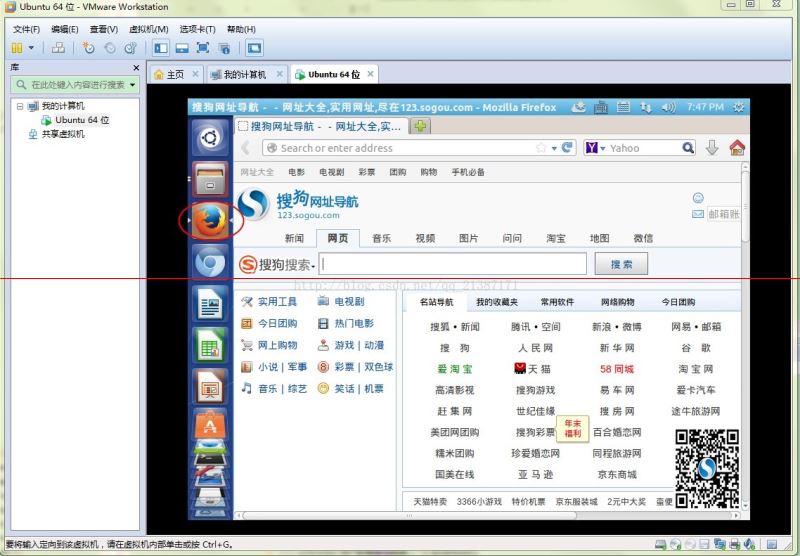
总结
以上所述是小编给大家介绍的使用VMware10安装Ubuntu 14步骤图文详解,希望对大家有所帮助,如果大家有任何疑问请给我留言,小编会及时回复大家的。在此也非常感谢大家对我们网站的支持!
相关推荐
-
Vmware虚拟机安装Ubuntu 16.04 LTS(长期支持)版本+VMware tools安装的图文教程
今天用VMware虚拟机安装了Ubuntu 16.04,过程用点繁琐,顺便又安装了VMware tools,这样就可以全屏显示Ubuntu系统了,下面是具体的安装过程! 第一步:准备工作 1.下载Ubuntu,网址是http://cn.ubuntu.com/download/ 我选择下面这个版本的64位 2.创建安装目录 我选择在F:\虚拟机\ubuntu目录下创建系统和硬盘两个子目录(后面会用到) 第二步:创建Ubuntu虚拟机 (没有特别声明的就直接默认就好了) 这样就创建好一个Ubuntu
-
VMware Tools(ubuntu系统)安装图文教程
前一段时间博主在VMware虚拟机上安装了Ubuntu系统,如果还没有安装的同学可以参考博主上一篇文章:VMware Ubuntu安装详细过程. 猿友们都知道linux不太好用,如果你想将你主机Windows上的文件或安装包放到虚拟机上,VMware Tools是必不可少的工具. 欢迎关注,相互学习讨论,后续还会有更多linux搭建java开发环境和框架相关博客. 下面小宝鸽附上VMware Tools安装的详细流程. 1.打开虚拟机VMware Workstation,启动Ubuntu系统,菜
-
在VMWare上安装ubuntu及VMWare Tools详细教程
一.摘要 该文主要介绍了如何在虚拟机上安装ubuntu,和安装VMWare Tools设置共享文件夹,最后对ubuntu做了简单的介绍. 二.实验平台 1.VMware Workstation 2.Ubuntu10.04 三.在VMWare上安装ubuntu vmware10安装ubuntu13.10的详细步骤:http://www.jb51.net/os/Ubuntu/160480.html 四.初识ubuntu 1.ubuntu终端 打开终端: Applications-->Accessor
-
VMware下ubuntu扩展磁盘空间的方法
近日由于虚拟机下安装软件过多,时不时弹出磁盘空间不足的问题.查找了很多资料,都没有很好的解决办法. 朋友发来一个链接,还是老外有良心.翻译出来放在这里,根据我的实际需求进行了操作,达到了预期目的. 以防万一,在操作之前将虚拟机进行了备份. 由于安装时没有自己进行分区,磁盘大小也使用了默认的20G.后来发现果然悲剧. 使用df -h命令查看具体使用情况 @ubuntu:~$ df -h Filesystem Size Used Avail Use% Mounted on /dev/sda1 19G
-
VMware Workstation12安装Ubuntu和VMware Tools教程
之前我通过百度经验上的过程来安装Ubuntu16,但是每次安装的时候没有什么问题,就是安装好了Tools,也设置好了共享文件夹,但是在路径:/mnt/hgfs 下每次都找不到共享文件夹.后来我研究了好久,应该是安装的时候出了问题.下面是正确可行的安装方法: 一.下载Ubuntu镜像: Ubuntu官网下载地址 二.创建虚拟机 打开VMware Workstation,点击创建新的虚拟机 选择自定义,点下一步,如下图所示: 点下一步,如下图所示: 选择稍后安装操作系统,如下图所示: 选择Linux
-
在Ubuntu上面安装VMware Workstation教程
VMware Workstation是一款"第二类(Type-2)"商用虚拟化软件.被称为"第二类"是因为它是运行在现有的操作系统之上的,而正在运行的计算机则成为其宿主机. 你可以使用VMware Workstation在宿主机上同时运行各自具有独立操作系统的多个客户机.客户机可以是32位或者64位的操作系统.VMware Workstation支持Windows,Mac OS X,Solaris和许多其他系统. 这篇简短的教程将会教你怎么在Ubuntu上面安装VM
-
使用VMware10安装Ubuntu 14步骤图文详解
Ubuntu 系统是一款优秀的.基于GNU/Linux 的平台的桌面系统.当然,目前为止很多应用程序还完全不能允许运行在 Ubuntu 系统上,而且 Ubuntu 的界面.使用方法会让大部分Windows 用户感到不适应.为了在正常的 Windows 工作环境中熟悉并体验 Ubuntu 环境,我们选择使用了 VMware 虚拟机环境. 本机安装环境介绍: 本机系统:WIN7(四核,8G内存,500G硬盘) 虚拟机:VMwareWorkstation 10 (中文版) 安装目标:ubuntukyl
-
python安装virtualenv虚拟环境步骤图文详解
一.安装virtualenv 点击左下角最边上菜单栏输入cmd,打开命令行 2.根据版本的不同输入命令pip install virtualenv(或者pip3 install virtualenv ) 3.进入你想创建的虚拟环境空间的路径,然后创建一个文件,(注释:我在我的E盘的python文件下建立了一个文件叫dcjvirtual) 4.进入dcjvirtual文件,用dir命令(虚拟机是ls)列出所有文件 5.进入dcjvirtual文件下的Scripts文件,用dir命令打开如下图所示:
-
Microsoft Sql server2005的安装步骤图文详解及常见问题解决方案
一:安装sql server 2005过程中出现如下问题:"选择的功能中没有任何功能可以安装或升级": 解决方案:Microsoft SQL Server 2005→配置工具→SQL配置管理器→SQL Server 2005服务→右边的两个服务启动SQL Server FullTest Search() 和服务SQl Sever(计算机名) 二:无法将数CLSID写入\Software\Classes\PROTOCOLS\Handler\ms-help. 解决办法:退出电脑安全软件 三
-
Oracle 11g服务器安装详细步骤图文详解
Oracle 11g是在推出的最新数据库软件,Oracle 11g有400多项功能,经过了1500多个小时的测试,开发工作量达到了3.6万人/月,相当于1000名员工连续研发3年.Oracle 11g提供了高性能.伸展性.可用性和安全性,并能更方便地在低成本服务器和存储设备组成的网格上运行 ,相对过往版本而言,Oracle 11g具有了与众不同的特性. 下文重点给大家介绍Oracle 11g服务器安装详细步骤图文详解,具体内容如下所示: 1.大家可以根据自己的操作系统是多少位(32位或64位)的
-
Python3+Pycharm+PyQt5环境搭建步骤图文详解
搭建环境: 操作系统:Win10 64bit Python版本:3.7 Pycharm:社区免费版 一.Python3.7安装 下载链接:官网https://www.python.org/downloads/windows/或腾讯软件中心下载https://pc.qq.com/detail/5/detail_24685.html或其他站点下载.我下载的是python-3.7.0-amd64. 下载到安装包后打开,如果想安装到默认路径(C盘)的话一直点下一步就可以了,或者自定义安装到其他分区,我的
-
最新Python idle下载、安装与使用教程图文详解
简介:IDLE是Python软件包自带的一个集成开发环境,可以方便地创建.运行.调试Python程序.本文包括IDEL安装.使用配置.和运行调试教程. 由于Google.YouTube等大型公司的推广,python编程语言越来越受欢迎,很多编程爱好者,也将Python做为了首先的编程语言. 今天我们就来讲一下,学习的第一步,安装Python idle编辑器,也它的调试和使用. 第一步,我们先去下载一个Python idle程序安装包. 本节讲的是windows下的idle,Linux idle是
-
Docker Consul概述以及集群环境搭建步骤(图文详解)
目录 一.Docker consul概述 二.基于 nginx 与 consul 构建自动发现即高可用的 Docker 服务架构 一.Docker consul概述 容器服务更新与发现:先发现再更新,发现的是后端节点上容器的变化(registrator),更新的是nginx配置文件(agent) registrator:是consul安插在docker容器里的眼线,用于监听监控节点上容器的变化(增加或减少,或者宕机),一旦有变化会把这些信息告诉并注册在consul server端(使用回调和协程
-
Eclipse工程转为兼容Android Studio模式的方法步骤图文详解
方法/步骤 准备好需要转换的工程 , 最好是新建一个文件夹 , 然后将主工程和依赖工程放到同一个目录 屏幕快照 2016-12-24 12.43.02.png 在eclipse中导入主工程和依赖工程 , 导入之后最好先跑一遍 , 确定没有问题再继续操作 屏幕快照 2016-12-24 12.40.03.png 在主工程上右键导出 屏幕快照 2016-12-24 12.53.51.png 将工程导出为Generate Gradle build files , 这一步很重要哦 , 只有导出为这个模式
-
Ubuntu16.04安装Jenkins的方法图文详解
1.前提准备 JDK已经安装 echo $PATH 创建一个软连接 根据自己jdk安装路径来配置 ln -s /java/jdk1.8.0_231/bin/java /usr/bin/java 机器已经联网 卸载jenkins(如果已经安装就略过) sudo apt-get remove jenkins sudo apt-get purge jenkins sudo apt-get purge --auto-remove jenkins 2.通过如下命令完成安装 wget -q -O - htt
-
Windows下mysql-5.7.28下载、安装、配置教程图文详解
最近需要更换mysql数据库的版本,写一篇文章,记录一下 一.下载mysql数据库 mysql的下载共有两种,一种是zip压缩文件,另一种是msi安装程序 官方5.7版本zip压缩文件下载页面 官方5.7版本msi安装程序下载页面 我这里选择5.7.28-Windows64位 点击左下角直接开始下载 使用迅雷或者IDM等下载器,下载会快一点 下载完成之后的两种文件 二.安装mysql数据库 我这里使用zip压缩文件安装,这是免安装的,配置的内容多一点 1.解压缩安装文件 注意:解压缩的路径里面不
随机推荐
- AngularJS基础 ng-repeat 指令简单示例
- JSON在ASP.NET中使用方法
- Angular 4.x中表单Reactive Forms详解
- windows系统中python使用rar命令压缩多个文件夹示例
- ASP ACCESS 日期操作语句小结 By Stabx
- Android项目开发之UI设计器
- javascript中的107个基础知识收集整理 推荐
- 一个单引号引发的MYSQL性能问题分析
- C#委托初级使用的实例代码
- Linux Shell脚本实现检测tomcat
- java网上图书商城(7)订单模块2
- Java冒泡排序(Bubble Sort)实例讲解
- EasyUI Pagination 分页的两种做法小结
- jdk8的datetime时间函数使用示例
- 解析crontab php自动运行的方法
- vue使用el-upload上传文件及Feign服务间传递文件的方法
- Linux配置日志服务器的图文教程
- vue2.0页面前进刷新回退不刷新的实现方法
- java工具类SendEmailUtil实现发送邮件
- js console.log打印对象时属性缺失的解决方法

